가성비CPU쿨러 잘만 CNPS10X PERFORMA BLACK 쿨러 제품을 소개하도록 하겠습니다
체험단 당첨 후 뽁뽁이로 쌓여진 상품이 도착했습니다
개봉하여 보도록 하겠습니다

뽁뽁이 제거 후의 모습입니다
포장 또한 블랙 이미지로 강인한 인상을 주는거 같아 언박싱의 기대감이 큽니다

잠시 추억에 젖어 보도록 할까요???

느낌이 너무 좋아서 아직도 버리지 않고 있는 ALCu 제품이네요 ㅎㅎㅎ

그래픽쿨러는 왜 띄어놓고 보관하고 있는지...
그래도 부품박스에 있는 느낌 좋았던 쿨러 부품을 보니 반갑기 까지 합니다

잡담이 길어질거 같네요...
본론으로 들어가도록 하겠습니다
언박싱을 시작해 보도록 하겠습니다

살짝 뜯어질려고 하는 실을 제거하니 제일먼저 사용설명서가 보이고 바로 제품이 보입니다

제품상자인줄 알았던 작은 상자에는 설치용 부품이 들어있었습니다

크다~!!! 우와~ 크다~!!!
아주 강렬한 이미지를 풍기며 위력을 뽐내는 잘만 로고가 눈에 딱 들어옵니다...

몇년전 사용했던 잘만 cnps8x optima 제품과 비교해도
크기차이가 1.5배 이상 되는듯한 느낌이 들었습니다

동생에게 보낸 컴퓨터인데 갑자기 그립네요...

음... 사진찾으며 한눈팔지 말고요... ㅋㅋㅋ
테이크아웃 라지 컵인데도 크기가 비교가 안될만큼 웅장한 느낌마저 듭니다

제품을 살펴보도록 하겠습니다
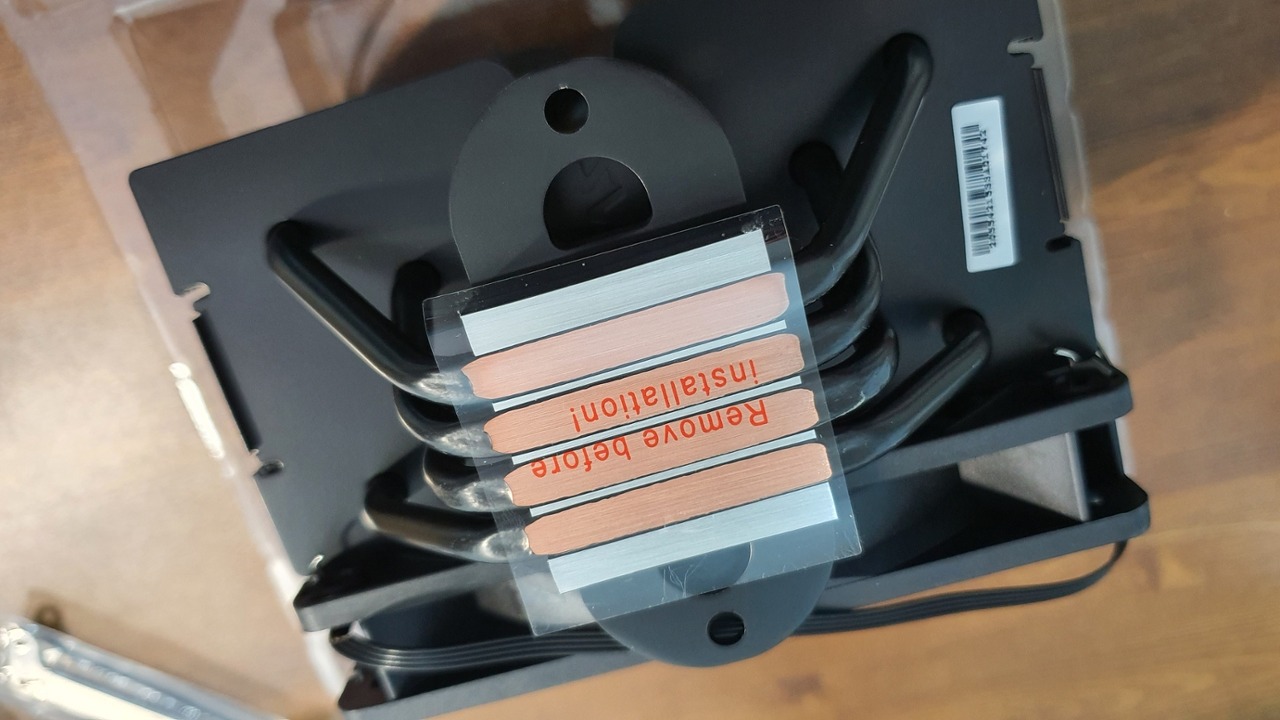
CPU와 접촉하는 부분은 4개의 히트파이프가 다이렉트로 지나가고 있는 모습입니다
이전 제품과 비교하면 방열면적이 훨씬 더 넓어진게 육안으로도 확인이 됩니다

쿨링팬은 클립방식으로 고정하는 방식이며 탈착이 용이하게 설계되어 있습니다
방열판을 비롯하여 전체적으로 블랙으로 도장을 하여 깔끔해 보이며
검정색의 케이스와 잘 어울리도록 블랙감성을 강조한 제품입니다

쿨링팬을 떼어네면 이런모습입니다
이전 제품과 비교하면 히트싱크와 방열판이 대칭구조였다면
이 제품은 비대칭 구조로 배치하여 방열효율 또한 높인제품이라 할수 있습니다

쿨링팬을 살펴보도록 하겠습니다
이전 제품은 쿨링팬의 날개가 떨어져 있는 반면
이제품은 가장자리 부분이 테두리로 일체형 느낌으로 고정되어 있습니다
이름하여 터빈블레이드 팬이라고 하는데 흔들림 없이 조용한 구동소음과
공기 손실을 최소화 하여 밀어주는 구조라서 풍량 또한 뛰어난 구조입니다
부품의 준비

다용도로 사용할수 있도록 호환성 높게 설계된 쿨러 지지용 백플레이트 입니다
아주 튼튼하게 잘만 들었다는 생각이 듭니다 잘만 제품이니까요

서멀컴파운드와
메인보드 보호용 고무패드 입니다

백플레이트 결속 부품입니다
이또한 견고하고 튼튼하게 되어 있습니다
부품의 마감이 잘 되어 있어 손베일 걱정이 거의 없을것 같습니다

작은 부품 하나하나 따로따로 구분하여 준비되어 있기 때문에
조립시 해메지 않고 찾을수 있어 좋습니다

부품의 준비를 마쳤으니 장착을 시작해 보겠습니다
안방에 설치된 PC본체를 작업실로 데려가도록 하겠습니다

스카이레이크 시스템과 함께 사용된 케이스는 잘만 N4 i40 강화유리 케이스 제품입니다
케이스 제품정보 입니다 -> http://prod.danawa.com/info/?pcode=12499775
장착기

먼저 케이스 앞뒤를 열어둔 후 장착준비를 하였습니다
케이스의 공간이 확보되어 있어 메인보드는 들어내지 않고
작업편의상 그래픽 카드만 탈거 후 쿨러를 장착하였습니다

그림과 함께 설명이 자세하게 되어 있습니다

CPU와 메인보드 규격에 맞게 플레이트에 부품을 조립하여 줍니다

설치 전 케이스와의 호환도 확인해 봐야 겠습니다

쿨러를 CPU 위에 올려놓은 모습입니다

간섭없이 강화유리 케이스를 닫을수 있는 규격입니다
케이스 측면부분의 공간이 아주 넓어 메인보드의 탈착 없이 플레이트 장착에 어려움이 없었습니다

쿨러 고정 홀에 설치용 부품을 조립합니다

메인보드 간섭 여부도 확인후 다음단계로 넘어갑니다

고정나사 설치를 완료한 모습입니다

쿨러고정용 지지대를 설치 후 동봉된 서멀컴파운드를 CPU 중앙에 적당량 도포하여 주었습니다

메인보드를 탈거후 쿨러를 조립하면 쿨러의 설치가 쉽지만
쿨러의 크기가 상당하여 메인보드를 케이스에 고정하거나 배선의 조립이 어려울 수 있으니
케이스의 환경에 잘 맞게 작업해야 할거같다는 느낌이 듭니다

후면부 고정용 나사를 조립하는데 약간 어려움이 생겼지만
사용하는 공구가 자성이 있는 제품이라 조립에 큰 어려움이 없었습니다

쿨링팬이 장착될 부분은 고정볼트 조립이 어렵지 않습니다

미리 확인해 둔 CPU 쿨러 배선 소켓의 위치입니다

적당히 길이를 맞춰준 후 메인보드의 CPU쿨러 소켓에 커넥터를 연결하였습니다

그리고 쿨러를 조심스럽게 장착하여 주었습니다
쿨링팬 자체에 쿨러와 히트싱크 사이에 보호패드가 장착되어 있어서
쿨링팬 장착시 손상을 최소화 하였다는게 느껴집니다
쿨링팬의 약한 진동도 전달되지 않도록 진동흡수 기능도 있어보이는 구조입니다

마지막으로 그래픽카드를 장착하고 마무리를 합니다
그래픽카드와도 약간의 공간이 딱 필요한 만큼 떨어져 있어
열방출에 어려움이 없어보이는 구조입니다
모든작업 완료 후 필요한 배선을 연결후 전원을 켭니다...

튜닝쿨러 대비 빠르게 돌던 기본쿨러가 빠지고 나니 전면 쿨링팬 소리가 들리기 시작합니다 ㅎㅎㅎ
너무너무 조용해 졌다는 이야기 입니다...
테스트 환경입니다

겨울이지만 집안 온도는 적당히 유지하고 있습니다
케이스 상단부는 컴퓨터 작동의 미열로 보일러컨트롤러에 표시된 온도보다 살짝 높아졌네요
케이스 외부의 온도는 22도정도를 가리키고 있습니다

보일러의 설정온도와 현재온도가 같은 상태인 21도...
내복입고 생활하는 환경입니다...
먼저 쿨러를 교체하기 전의 데이터를 확인하였습니다
쿨러 교체 전 100% 부하를 올린 후 CPU의 최고 온도가 변화가 없을때 까지 기다렸습니다
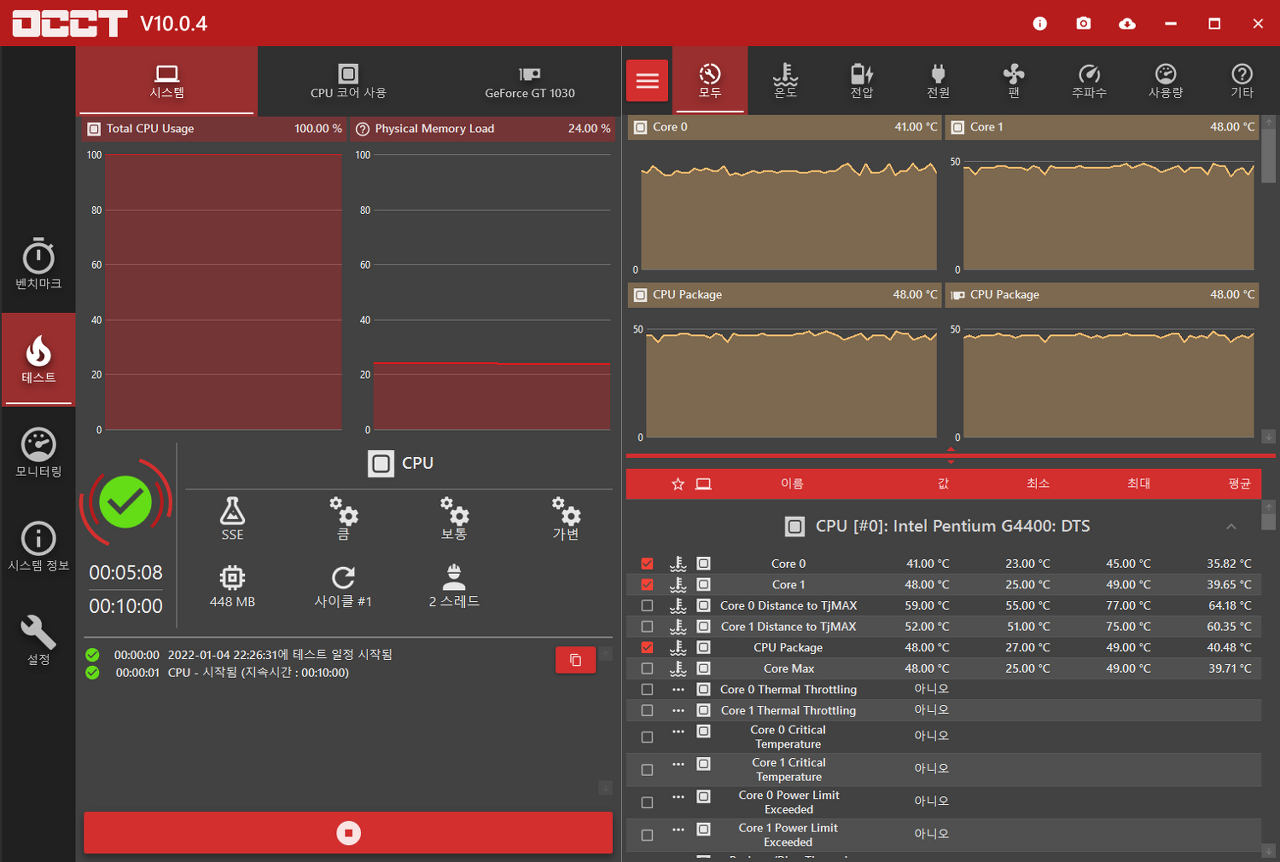
기본형 쿨러로 CPU 부하를 최대로 유지하였을때
더이상 온도가 올라가지 않을때의 온도가 48도 정도였습니다
그럼 쿨러교체 후 온도변화를 살펴보도록 하였습니다
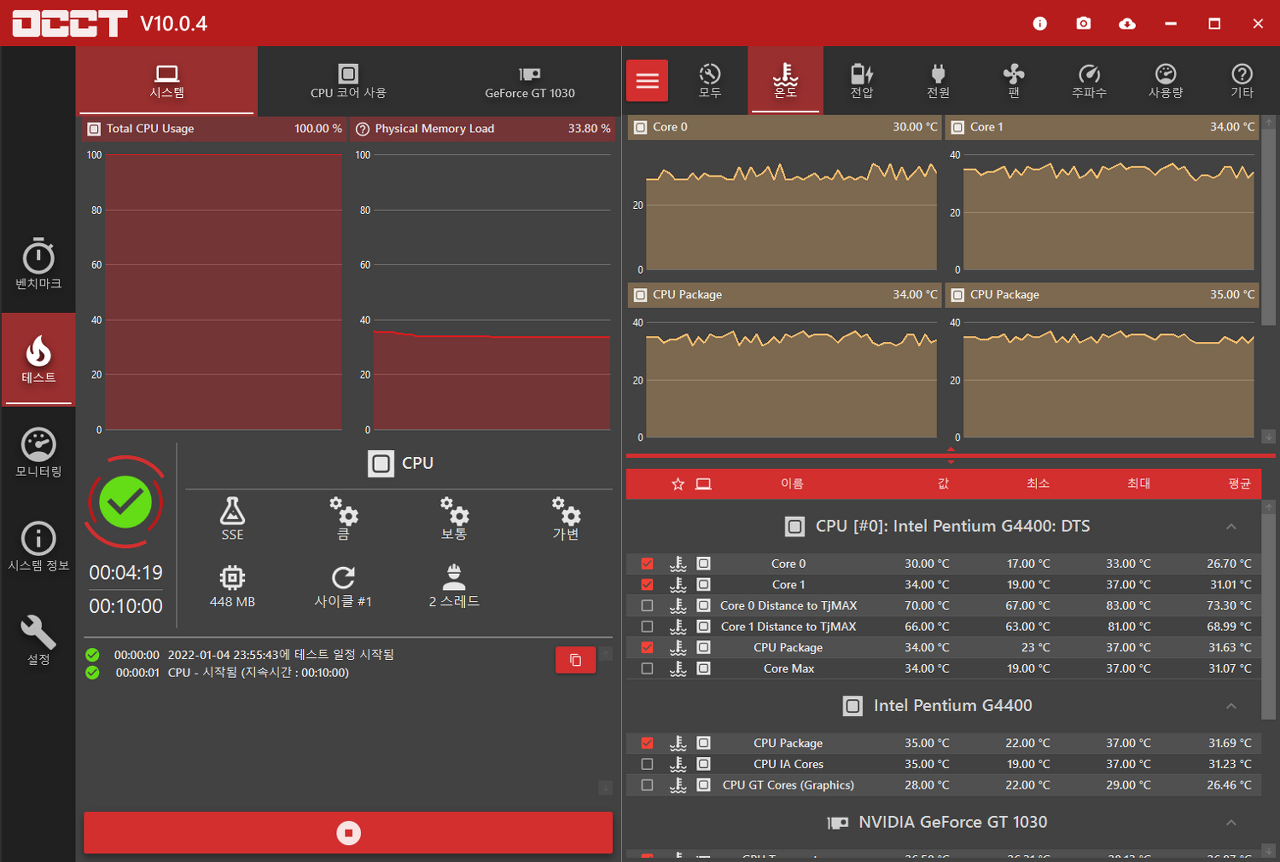
실제 데이터를 보고 너무나 놀라운 결과를 보았습니다
튜닝쿨러의 효과가 바로 나타나는게 확인이 됩니다
방열판과의 거리가 어느정도 있음에도
구리제질의 히트파이프가 열전도 효율이 아주 뛰어남이 데이터상으로 확인이 됩니다
온도차이가 무려 13도 이상 차이가 나는게 보여집니다
동봉된 서멀컴파운드의 성능도 뛰어나는게 느껴집니다
공랭식 가성비 CPU 쿨러를 추천한다면 바로 잘만 CNPS10X PERFORMA BLACK 쿨러 이 제품을 추천해 드립니다
제품 구매링크 http://prod.danawa.com/info/?pcode=14076317

'PC & IT > hardware' 카테고리의 다른 글
| 그래픽카드 쿨러 팬 교체 - 소리나는 그래픽카드 팬 교체작업 (0) | 2022.01.20 |
|---|---|
| 조용한 컴퓨터 만들기 - 가성비 잘만 신상 케이스 교체로 무드등 효과까지 (0) | 2022.01.04 |
| 조용한 PC를 더 조용하게 - 쿨러교체로 더 조용해진 컴퓨터 (0) | 2021.12.30 |
| 시끄러운 컴퓨터 팬 교체하기 - 조용한PC 만들기 (0) | 2021.12.29 |
| 미들타워 PC케이스 잘만 N4 i40 강화유리 케이스 입니다 (0) | 2021.09.06 |




































































